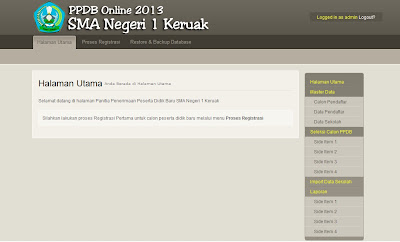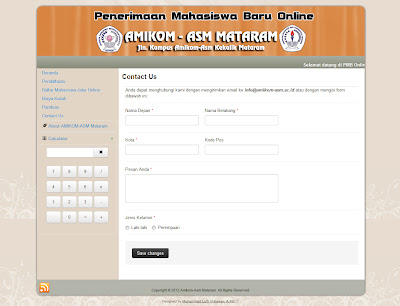Khem....!!!
Lama juga gak ngeblog... ^_^
oke deh,,, langsung aja neh ta update informasi terbaru dari IT Sasak... ^_^
Aplikasi PPDB SMA/MA 2013 Online Berbasis Web ini merupakan aplikasi versi perbaikan atau pengembangan untuk Aplikasi PPDB Online yang sebelumnya.
Kira-kira alur proses untuk pendaftarannya seperti ini:
Calon Peserta Didik Baru datang membawa berkas pendaftaran ke Sekolah yang bersangkutan kemudian akan menerima Kartu Username dan Password yang nanti akan digunakan login di sistemnya. Mengenai Uang Pendaftaran itu mungkin tergantung kebijakan dari sekolahnya... ^_^
Selanjutnya Si Calon Peserta Didik tadi login ke sistem dan mengupdate informasinya atau melengkapi data yang ada seperti upload foto, identitas siswa dan identitas orang tua. Kebetulan di Sistem ini sudah terdapat sekitar kurang lebih 1500 Data Sekolah SMP/MTs di Provinsi Nusa Tenggara Barat jadi begitu panitia penerimaan menginputkan No Peserta Ujian SMP Calon Pendaftar tersebut maka secara otomatis sistem akan membaca (mendeteksi) si calon ini dari sekolah mana... ^_^
Setelah Calon Pendaftar menyelesaikan Pendaftarannya di sistem, dia dapat langsung mencetak Kartu Peserta sebagai bukti dia sudah terdaftar sebagai calon peserta didik di sekolah yang bersangkutan dan sebagai syarat untuk mengikuti tes yang dilaksanakan oleh sekolah tersebut...
Kira-kira gambarannya kurang lebih begitu...
Berhubung gambarnya kelewat banyak jadi saya tampilkan sebagian saja disini... ^_^
Males uploadnya gan... -_- Modem saya LELET... wkwkwkwk
Yang minat atau bila ada sekolah yang ingin mengimplementasikan aplikasi ini bisa email ke indraalsasak@gmail.com
Berikut screenshotnya:
Login Panitia
Halaman Depan untuk Panitia
Halaman Proses Registrasi
Sekian dulu, Ngantuk neh... ^_^